Windows 10を使用していると、デスクトップのアイコンに突然Xマークが表示されることがあります。
この問題はほとんどの場合、OneDriveとの同期に関連しています。Microsoftアカウントにログインしていなくても、OneDriveの機能が自動的に動作してこのような表示がされることがあります。
たとえば、OneDriveを使った覚えがなく、ログインもしていないのに、デスクトップやドキュメント、ピクチャフォルダなどが自動的にOneDriveに同期されてしまうことがあります。
Microsoftは初期状態で5GBのクラウドストレージを提供していますが、そこにファイルを保存し続けると容量を超えてしまい、同期ができなくなります。その際、アイコンにグレーのXが表示され、「同期エラー」として扱われます。
このXマークはファイル自体に問題があるわけではありませんが、見た目が悪く、不安を感じる方も多いです。
幸い、このXマークは比較的簡単な設定変更で解決できます。
![]()
OneDriveの同期エラーの対処方法
Windows 10でデスクトップアイコンにXマークが表示される主な原因は、OneDriveの同期エラーです。
ファイルが正常にアップロードされない場合にこの表示がされますが、ファイル自体はパソコン内に存在し、破損もしていません。
この問題を解決するには、OneDriveの同期機能を無効にする(解除)ことが必要です。
同期を停止すると、クラウドとの接続が切れるだけで、ローカルにあるファイルはそのまま残り、Xマークも消えます。
画面右下のタスクバー、時計表示の近くにある ▲ アイコン(隠れているアイコンの表示)をクリックしてください。
ここでOneDriveのアイコンを探し、右クリックすると小さなメニューが表示されます。
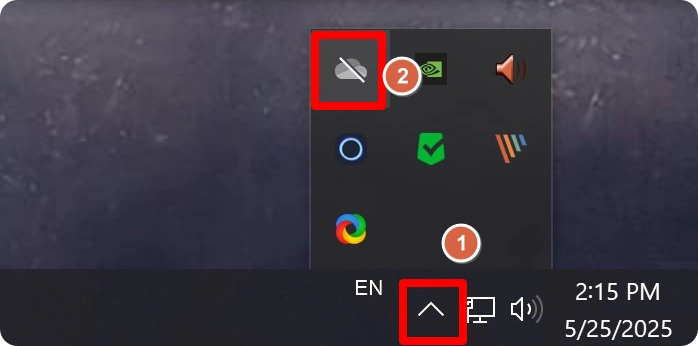
メニュー内の「設定」または「Settings」をクリックすると、OneDriveの設定画面が開きます。
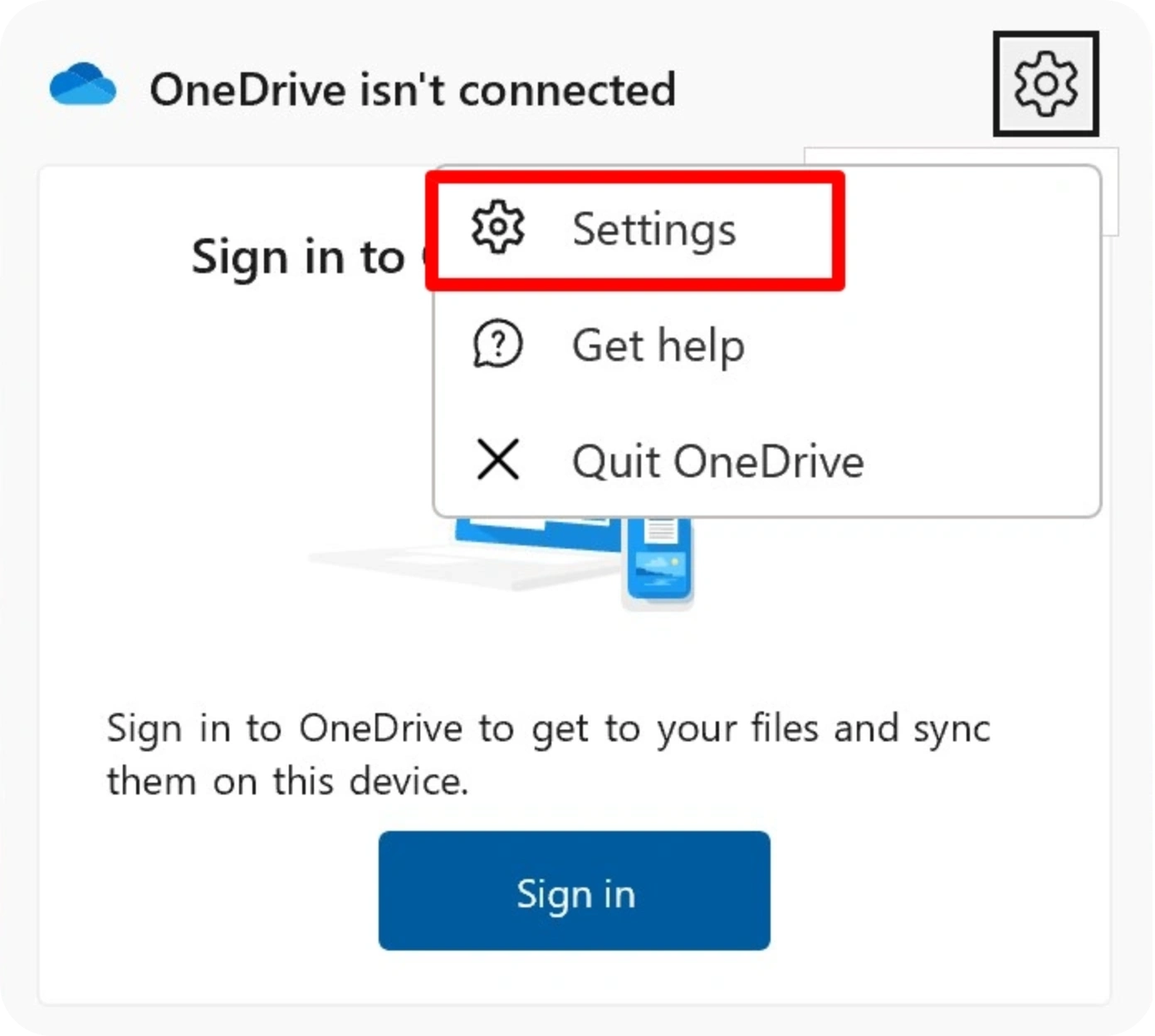
設定画面が開いたら、左メニューの「アカウント」を選択し、
右側の 「このPCとのリンクを解除」ボタンをクリックしてください。
これによりデスクトップ上のXマークが消え、ファイルはPC内にそのまま保持されますので安心です。
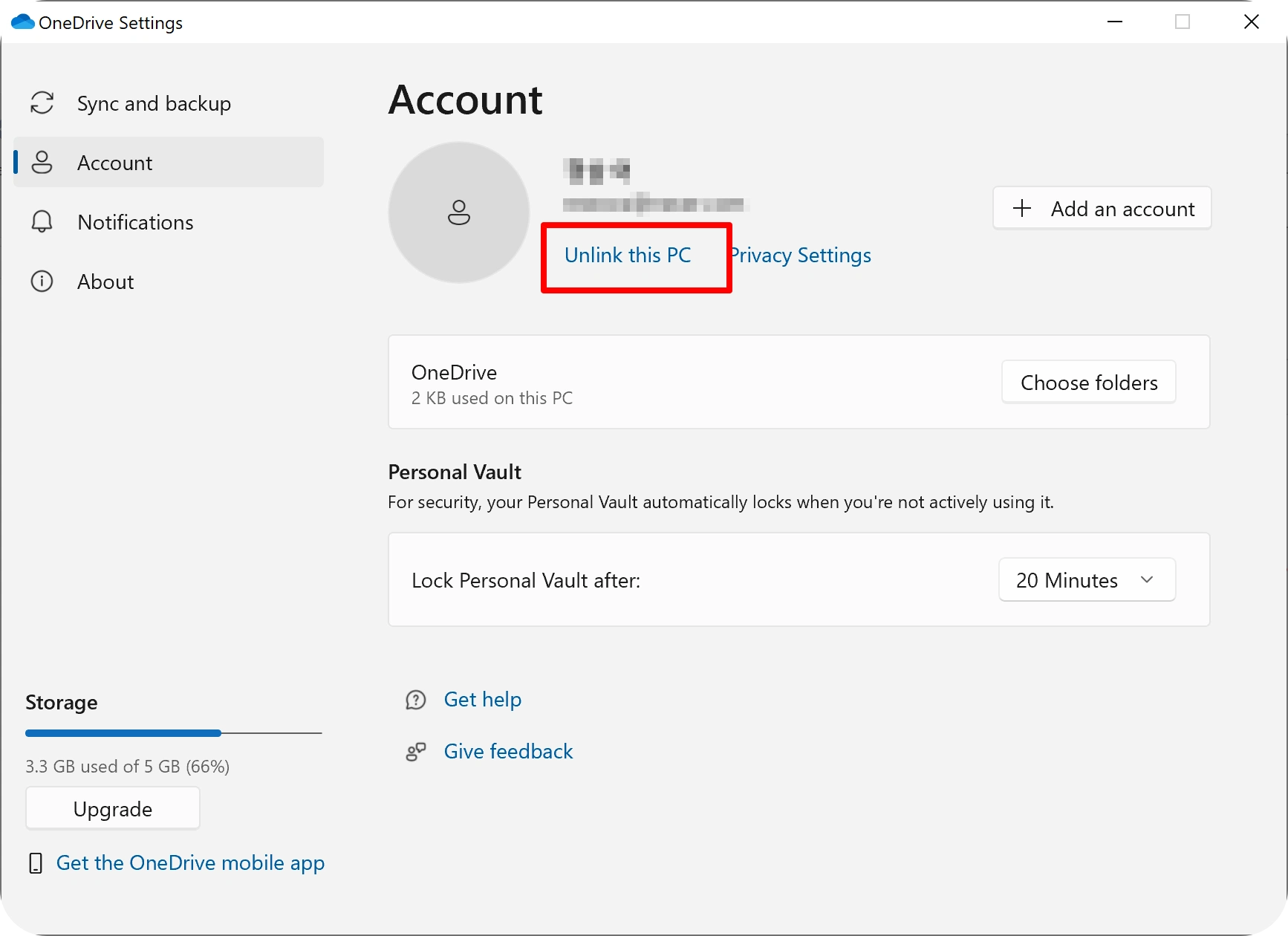
デスクトップのXマークに関するOneDrive使用上の注意
- コントロールパネルからOneDriveを削除しないでください。
- 同期が有効なままOneDriveを削除すると、デスクトップやドキュメントのファイルが失われる可能性があります。
- まずは同期を解除してから削除するのが安全です。
- 削除するよりも、「Windows起動時にOneDriveを自動起動しない」ように設定するのがおすすめです。
- 以下のレジストリファイルを使えば、OneDriveを削除せずに自動起動を無効化できます。
デスクトップアイコンのXに関するQ&A
Q. グレーのXが表示されてもファイルは開けます。問題ないですか?
A. はい、問題ありません。これはOneDriveの同期ステータスを示す視覚的な表示です。
Q. ウイルスやハッキングの可能性はありますか?
A. ほとんどの場合そうではありません。OneDriveや他のバックアップソフトの設定によるものです。
Q. 新しいフォルダーを作るたびにXが出ます。なぜですか?
A. デスクトップやドキュメントフォルダーが、OneDriveのデフォルト同期対象になっている可能性があります。
保存先をローカルフォルダーに変更してみてください。